Verwenden Sie die standardmäßigen Platzierungsmethoden zum manuellen Einfügen von Komponenten aus dem Inhaltscenter in Baugruppen. Eine Inhaltscenter-Komponente kann als Normbauteil oder benutzerdefiniertes Bauteil eingefügt werden.
Weitere Informationen zur Fehlerbehebung finden Sie in den folgenden Hilfe- und Support-Artikeln:
So greifen Sie auf Inhaltscenter-Bibliotheken zu (Desktop-Inhaltsbibliotheken)
Inhaltscenter-Bibliotheken sind in Inventor nicht verfügbar
Fehlende Inhaltscenter-Dateien nach der Aktualisierung von Inventor
AutoDrop ist die standardmäßige Platzierungsmethode. Um Komponenten manuell zu platzieren, deaktivieren Sie im Dialogfeld Aus Inhaltscenter platzieren die Option AutoDrop. Klicken Sie alternativ mit gedrückter Alt-Taste auf OK, oder doppelklicken Sie auf die Familie, die Sie einfügen möchten.
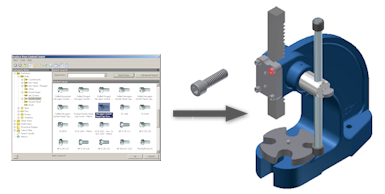
Platzieren eines Inhaltscenter-Bauteils als Normbauteil
- Klicken Sie in einer Baugruppendatei auf Registerkarte Zusammenfügen
 Gruppe Komponente
Gruppe Komponente  Aus Inhaltscenter platzieren.
Aus Inhaltscenter platzieren. 
- Suchen Sie im Dialogfeld Aus Inhaltscenter platzieren nach der Bauteilfamilie, deren Variante Sie platzieren möchten.
- Durchsuchen der Bibliotheksstruktur: Doppelklicken Sie auf eine Kategorie, um die nachfolgenden Kategorien oder Bauteilfamilien anzuzeigen.
- Verwenden Sie die Suchfunktion, um die Komponente zu suchen.
- Wählen Sie eine zuvor platzierte Komponente aus dem Verlauf.
- Wählen Sie eine Komponente aus den Favoriten.
- Wählen Sie eine Familie, und klicken Sie auf OK.
- Wählen Sie auf der Registerkarte Auswählen oder Tabellenansicht im Dialogfeld Familie eine zu platzierende Familienvariante.
- (Nur Bauteile mit benutzerdefinierten Parametern) Geben Sie die benutzerdefinierten Parameter ein.
Wenn der benutzerdefinierten Parameter ein Boolescher Wert ist, wählen Sie 1 oder 0, um den Booleschen Wert anzugeben (1 = wahr, 0 = falsch).
- (Nur für Bauteile mit benutzerdefinierten Parametern.) Wählen Sie Als Norm aus, um die Bauteildatei im Ordner für Inhaltscenter-Dateien zu speichern und als Inhaltscenter-Normbauteil zu behandeln.
- Klicken Sie im Dialogfeld Familie auf OK.
- Verwenden Sie das typische Platzierungsverfahren, um ein Bauteil in der Baugruppe zu platzieren. Fügen Sie bei Bedarf Abhängigkeiten hinzu, um das Bauteil mit einer anderen Geometrie zu positionieren.
 Gruppe Komponente
Gruppe Komponente  Aus Inhaltscenter platzieren . Das Dialogfeld Aus Inhaltscenter platzieren wird angezeigt. Die Komponente ist in der Liste markiert. Beim Einfügen der Komponente wird die entsprechende Größe im Dialogfeld Familie ausgewählt.
Aus Inhaltscenter platzieren . Das Dialogfeld Aus Inhaltscenter platzieren wird angezeigt. Die Komponente ist in der Liste markiert. Beim Einfügen der Komponente wird die entsprechende Größe im Dialogfeld Familie ausgewählt.
Platzieren eines Inhaltscenter-Bauteils als benutzerdefiniertes Bauteil
Benutzerdefinierte Bauteile aus dem Inhaltscenter werden als normale Bauteildateien behandelt und können mit den Bearbeitungsbefehlen in Autodesk Inventor bearbeitet werden.
- Klicken Sie in einer Baugruppendatei auf Registerkarte Zusammenfügen
 Gruppe Komponente
Gruppe Komponente  Aus Inhaltscenter platzieren.
Aus Inhaltscenter platzieren. 
- Suchen Sie im Dialogfeld Aus Inhaltscenter platzieren nach der Bauteilfamilie, deren Variante Sie platzieren möchten.
- Durchsuchen der Bibliotheksstruktur: Doppelklicken Sie auf eine Kategorie, um die nachfolgenden Kategorien oder Bauteilfamilien anzuzeigen.
- Verwenden Sie die Suchfunktion.
- Verwenden Sie das Archiv.
- Erstellen Sie eine Favoritenliste für schnellen Zugriff auf häufig verwendete Bauteile.
- Wählen Sie die Familie aus, und klicken Sie auf OK.
- Wählen Sie die zu platzierende Familienvariante im Dialogfeld Familie in der Registerkarte Auswählen oder Tabellenansicht aus.
- (Nur für benutzerdefinierte Bauteile) Geben Sie die benutzerdefinierten Parameter ein.
Anmerkung: Wenn der benutzerdefinierten Parameter ein Boolescher Wert ist, wählen Sie 1 oder 0, um den Booleschen Wert anzugeben (1 = wahr, 0 = falsch).
- Wählen Sie Benutzerdefiniert, um die Bauteildatei als benutzerdefinierte Inhaltscenter-Datei zu erstellen.
- Klicken Sie im Dialogfeld Familie auf OK.
- Legen Sie den Dateinamen und den Speicherort für die Bauteildatei fest.
- Verwenden Sie das typische Platzierungsverfahren, um ein Bauteil in der Baugruppe zu platzieren. Fügen Sie bei Bedarf Abhängigkeiten hinzu, um das Bauteil mit einer anderen Geometrie zu positionieren.